Comment créer une page de destination de liste d'attente virale dans WordPress
Publié: 2023-08-28Vous vous demandez comment créer une page de destination de liste d'attente pour votre boutique WooCommerce ou votre site Web WordPress ?
Vous pouvez facilement générer de l'enthousiasme pour un produit ou un service qui n'a pas encore été lancé en créant une page de destination de liste d'attente. Cela invite les visiteurs à s'inscrire sur la liste d'attente en utilisant leur adresse e-mail et à partager la promotion avec d'autres.
Dans cet article, nous allons vous montrer comment créer facilement une page de destination de liste d'attente virale dans WordPress.
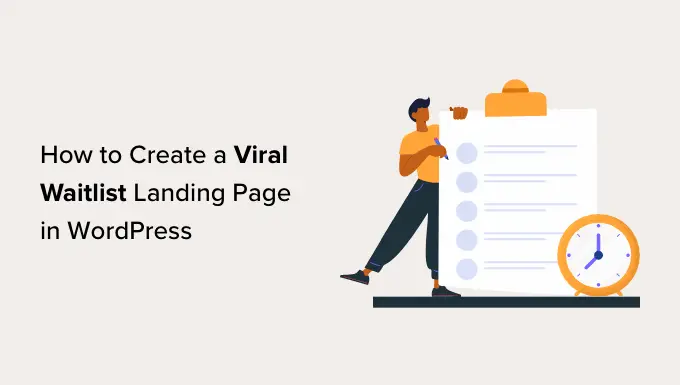
Pourquoi créer une page de destination de liste d'attente virale dans WordPress ?
Créer une page de destination de liste d'attente sur votre site WordPress permettra à vos visiteurs de saisir leur adresse e-mail et de rejoindre votre liste d'attente.
Par exemple, si vous avez une boutique WooCommerce qui vend des vêtements et est sur le point de lancer une nouvelle collection pour l'été, vous pouvez créer une liste d'attente pour que les utilisateurs intéressés s'inscrivent.

De cette façon, les utilisateurs intéressés recevront une notification par e-mail dès que votre nouvelle collection de vêtements d'été sera mise en ligne.
Une page de liste d’attente virale peut également vous aider à créer votre liste de diffusion et votre suivi sur les réseaux sociaux, ce qui en fait un outil efficace de génération de leads pour WordPress.
De plus, cela peut également créer un sentiment d’urgence et d’enthousiasme chez les clients potentiels, les rendant plus susceptibles de s’inscrire sur votre liste d’attente.
Cela étant dit, voyons comment créer facilement une page de destination de liste d'attente virale dans WordPress.
Comment créer une page de destination de liste d'attente virale dans WordPress
Vous pouvez facilement créer une page de destination de liste d'attente dans WordPress à l'aide de SeedProd. Il s'agit du meilleur plugin de page de destination WordPress avec un générateur de glisser-déposer pour créer des thèmes et des pages de destination.
Tout d’abord, vous devez installer et activer le plugin SeedProd. Pour des instructions détaillées, vous souhaiterez peut-être consulter notre guide étape par étape sur la façon d'installer un plugin WordPress.
Remarque : Vous pouvez également utiliser la version gratuite de SeedProd pour créer une page de destination de liste d'attente. Cependant, certains des blocs avancés utilisés dans ce didacticiel ne seront disponibles qu'avec le forfait payant.
Lors de l'activation, vous devez vous rendre sur la page SeedProd »Paramètres pour saisir votre clé de licence. Vous pouvez retrouver ces informations dans votre compte sur le site SeedProd.
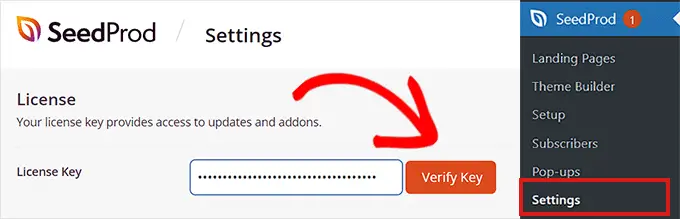
Une fois que vous avez fait cela, il est temps pour vous de commencer à créer une page de destination de liste d'attente.
Étape 1 : Créer une page de destination de liste d'attente
Pour créer une page de destination de liste d'attente, rendez-vous sur l'écran SeedProd »Pages de destination depuis la barre latérale d'administration de WordPress.
Une fois que vous y êtes, cliquez simplement sur le bouton « Ajouter une nouvelle page de destination ».
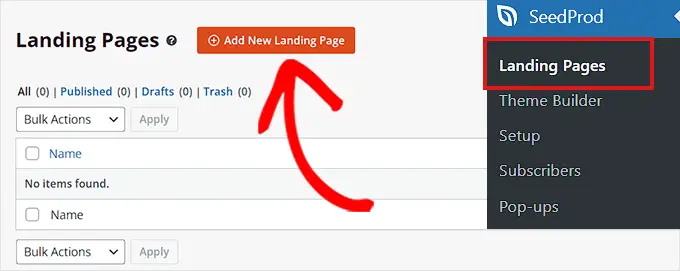
Cela vous mènera à l'écran « Choisir un nouveau modèle de page », où vous pourrez sélectionner un modèle SeedProd prédéfini pour votre page de destination.
Ce faisant, une invite s'ouvrira sur votre écran, vous demandant de saisir un nom de page et une URL. Allez-y et entrez les détails, puis cliquez sur le bouton « Enregistrer et commencer à modifier la page » pour continuer.
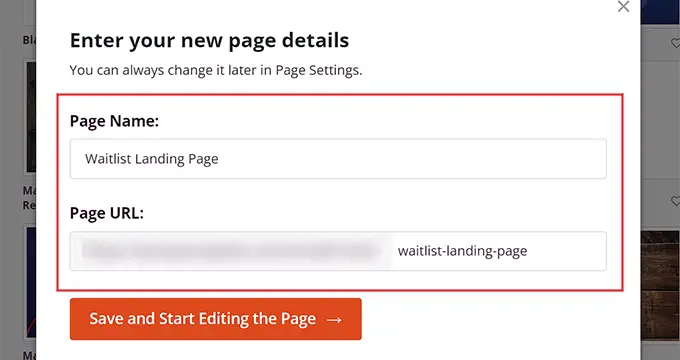
Cela lancera le modèle dans le générateur glisser-déposer de SeedProd. À partir de là, vous pouvez maintenant commencer à personnaliser la page de destination de votre liste d'attente comme vous le souhaitez.
Étape 2 : Personnalisez la page de destination de votre liste d'attente
Une fois le générateur glisser-déposer lancé, vous remarquerez que tous les blocs disponibles se trouvent dans la colonne de gauche, avec un aperçu de la page de destination sur le côté droit de l'écran.
À partir de là, vous pouvez faire glisser n'importe quel bloc de votre choix sur la page de destination de votre liste d'attente, y compris une image, une vidéo, un bouton, un en-tête ou un bloc de texte.
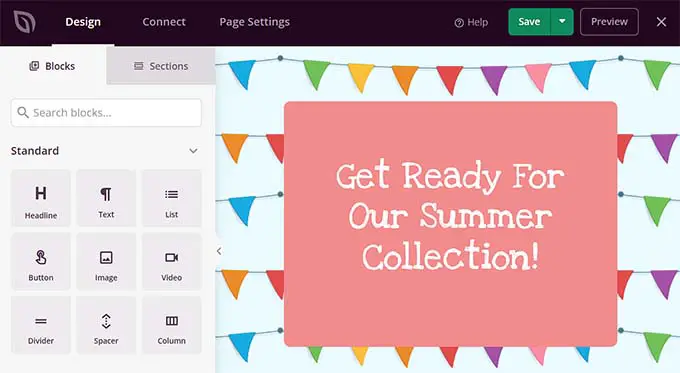
Par exemple, si vous souhaitez ajouter un titre pour le nouveau produit que vous lancez dans votre boutique en ligne, vous pouvez simplement faire glisser et déposer le bloc Titre sur la page de destination.
Une fois que vous avez fait cela, cliquez simplement à nouveau sur le bloc pour ouvrir ses paramètres dans la colonne de gauche. À partir de là, vous pouvez insérer du texte dynamique et modifier la taille de la police, l'alignement, la couleur, etc.
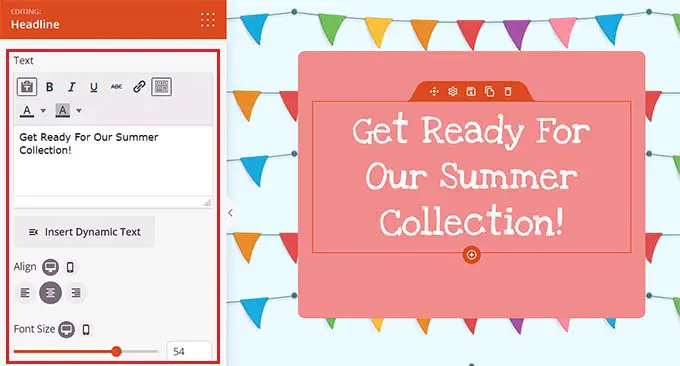
Ensuite, faites défiler jusqu'à la section « Avancé » dans la colonne de gauche. À partir de là, vous pouvez ajouter un cadeau, un formulaire d'inscription, un formulaire de contact, des profils sociaux, un compte à rebours, etc.
Puisque vous créez une liste d'attente, vous devez ajouter un formulaire de contact à votre page de destination. De cette façon, vos visiteurs peuvent s'inscrire pour recevoir des notifications lorsque de nouveaux produits sont disponibles, et ils peuvent également être ajoutés à votre liste de diffusion générale.
Pour ce faire, faites simplement glisser et déposez le bloc Formulaire de contact de la colonne de gauche sur la page.
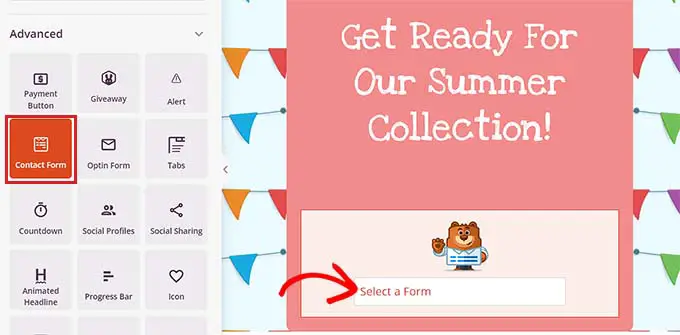
Ensuite, cliquez sur le bloc pour ouvrir ses paramètres dans la barre latérale de gauche. À partir de là, vous pouvez sélectionner un formulaire de contact que vous avez créé avec WPForms dans le menu déroulant.
Pour des instructions plus détaillées, vous souhaiterez peut-être consulter notre tutoriel sur la création d'un formulaire de contact dans WordPress.
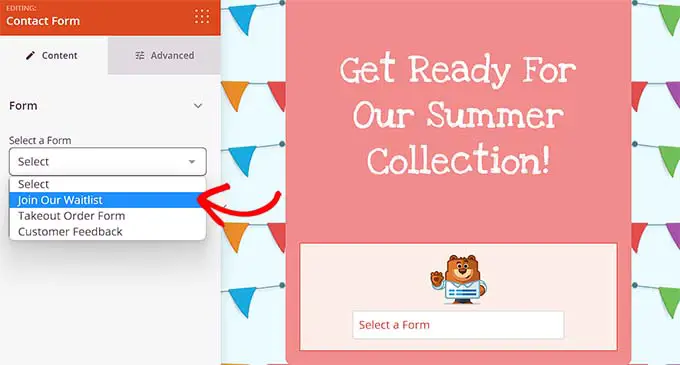
Après cela, vous pouvez également ajouter le bloc Partage social à la page de destination de la liste d'attente afin que les utilisateurs puissent le partager avec leurs amis et abonnés, rendant ainsi votre liste d'attente virale.
Lors de l'ajout du bloc, cliquez dessus pour configurer ses paramètres dans la colonne de gauche. Vous pouvez désormais ajouter un bouton de réseau social à partir du menu déroulant et configurer sa taille et son alignement.
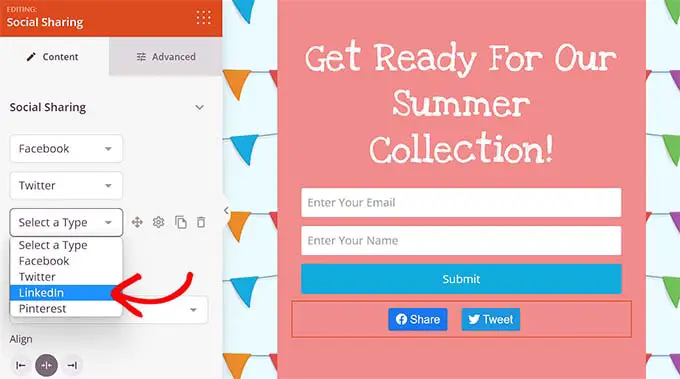
Une fois que vous avez fait cela, il est temps pour vous d'ajouter le bloc Compte à rebours dans la colonne de gauche pour créer un sentiment d'urgence chez vos clients.

Ensuite, cliquez sur le bloc pour ouvrir ses paramètres dans la barre latérale. À partir de là, vous pouvez choisir une date de fin, un fuseau horaire, une taille, un modèle, etc.
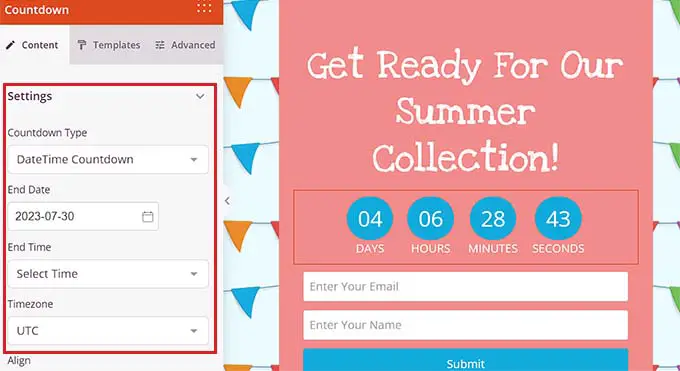
Vous pouvez également choisir une action à entreprendre une fois le compte à rebours de votre liste d'attente expiré.
Par exemple, si vous choisissez l'option « Afficher le message » dans le menu déroulant « Action à entreprendre en cas d'expiration », un message sera affiché à vos clients à l'expiration de la liste d'attente.
Cependant, vous pouvez également choisir l'option « Redirection » et ajouter une URL vers laquelle les utilisateurs seront redirigés s'ils visitent la page de la liste d'attente après son expiration. Il peut s'agir de la page produit WooCommerce avec les articles de votre nouvelle collection.
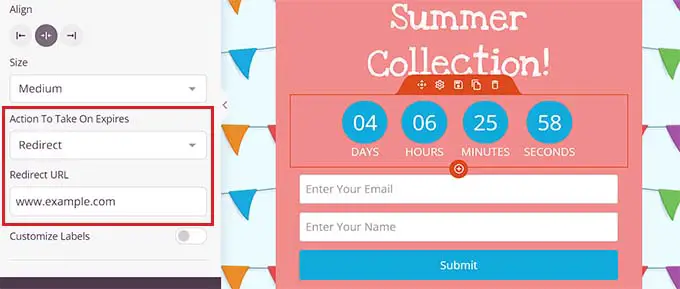
Étape 3 : Ajoutez des blocs WooCommerce à la page de destination de votre liste d'attente
Si vous possédez une boutique WooCommerce, vous pouvez également ajouter les blocs WooCommerce proposés par SeedProd. Gardez à l’esprit que le plugin WooCommerce devra être activé pour que ces blocs fonctionnent.
Pour ajouter ces blocs, faites simplement défiler jusqu'à la section « WooCommerce » dans la colonne de gauche du générateur glisser-déposer.
À partir de là, vous pouvez ajouter les produits en vedette, les ajouter au panier ou bloquer les produits les plus vendus à votre page de liste d'attente pour présenter d'autres produits de votre magasin.
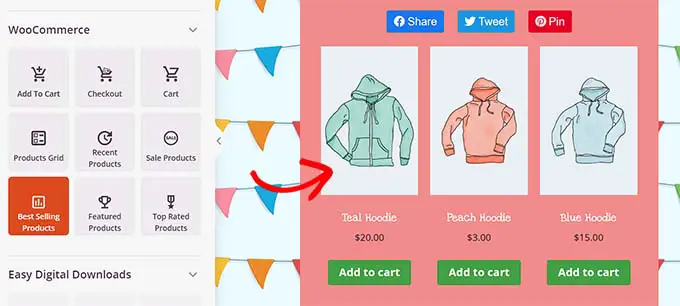
De cette façon, les utilisateurs visitant la page de destination de votre liste d'attente pourront également voir d'autres produits actuellement disponibles et pourront éventuellement effectuer un achat.
Vous pourrez également limiter le nombre de produits affichés et contrôler l'alignement du bloc, la typographie, la pagination, la couleur des boutons, etc.
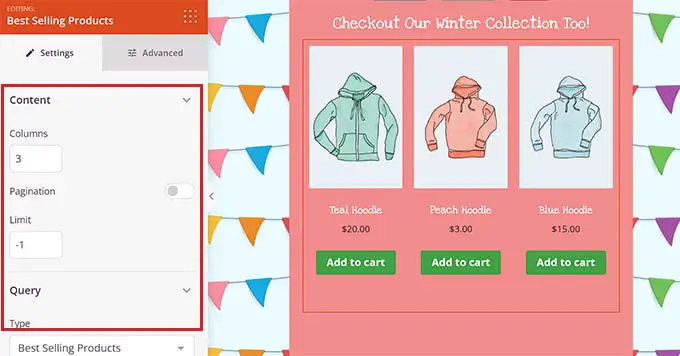
Étape 4 : Connectez votre liste d'attente à votre fournisseur de marketing par e-mail
Vous pouvez également connecter la page de destination de votre liste d'attente à un fournisseur de marketing par e-mail pour créer votre liste de diffusion et capturer des prospects.
Pour ce faire, passez à l'onglet « Connecter » en haut du générateur de page de destination. Ensuite, choisissez simplement votre fournisseur de marketing par e-mail dans la section « Marketing par e-mail ».
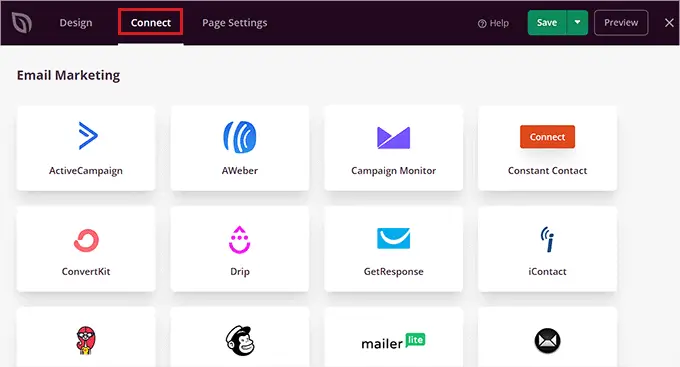
Par défaut, SeedProd offre une intégration transparente avec les services de marketing par e-mail populaires tels que Drip, Brevo (anciennement Sendinblue), Constant Contact, AWeber, etc.
Une fois que vous avez choisi votre fournisseur, vous devrez fournir une clé API ou les détails de votre compte, selon le service que vous avez choisi. Vous pouvez obtenir ces informations à partir du tableau de bord du compte de votre fournisseur de services de marketing par e-mail.
Après cela, cliquez simplement sur le bouton « Connecter » pour avancer.
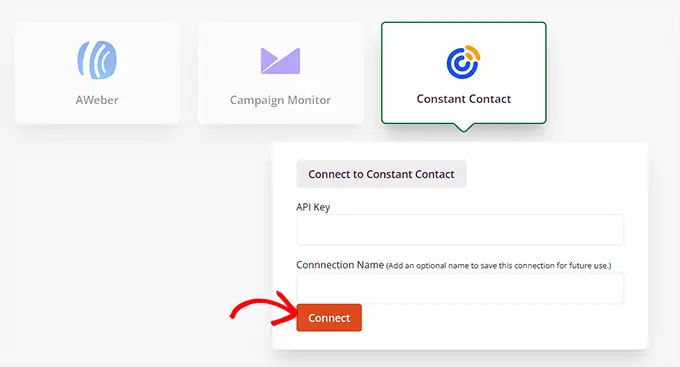
Lors de la connexion de votre SeedProd à un fournisseur de marketing par e-mail, vous devrez également choisir la liste de diffusion que vous souhaitez utiliser avec la page de destination de votre liste d'attente.
Ensuite, cliquez sur le bouton « Enregistrer les détails de l'intégration ». Vous avez maintenant connecté avec succès votre page de destination au service marketing.
Étape 5 : Enregistrez et publiez la page de destination de votre liste d'attente
Maintenant, vous devez revenir à l'onglet « Conception » en haut du générateur de pages SeedProd.
Une fois que vous avez fait cela, cliquez sur le bouton « Enregistrer » en haut pour stocker vos paramètres.
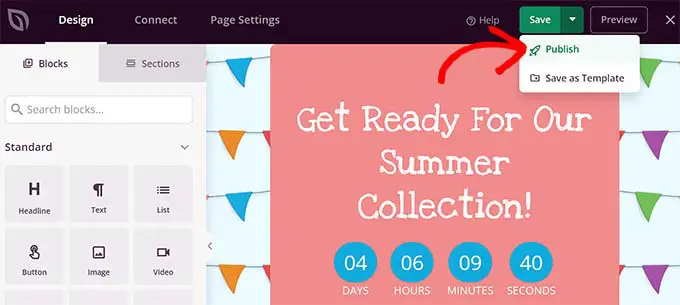
Ensuite, ouvrez le menu déroulant « Enregistrer » et cliquez sur le bouton « Publier » pour rendre la page de destination de votre liste d'attente active.
Maintenant, vous pouvez visiter la page de destination de votre site WordPress pour voir à quoi elle ressemble.

Conseils bonus pour créer de l'enthousiasme et du FOMO dans votre boutique en ligne
Outre la conception d'une superbe page de destination, vous pouvez utiliser quelques autres méthodes pour susciter facilement l'enthousiasme et le FOMO parmi vos clients. Cela peut les encourager à s’inscrire sur votre liste d’attente.
Par exemple, vous pouvez créer une fenêtre contextuelle personnalisée à l'aide d'OptinMonster qui montre qu'un produit qui n'a pas encore été lancé est en quantité limitée.
La rareté étant un élément clé du FOMO, les acheteurs seront désormais plus susceptibles de s'inscrire sur votre liste d'attente.
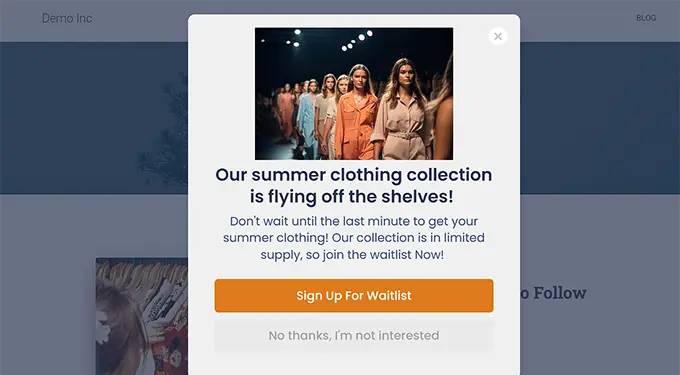
En dehors de cela, vous pouvez également créer des bannières de site Web à l'aide de Thrive Leads pour montrer aux utilisateurs que d'autres visiteurs sont déjà intéressés par votre produit et s'y inscrivent.
Pour des instructions plus détaillées, vous souhaiterez peut-être consulter notre tutoriel sur la façon d'utiliser FOMO sur votre site WordPress pour augmenter les conversions.
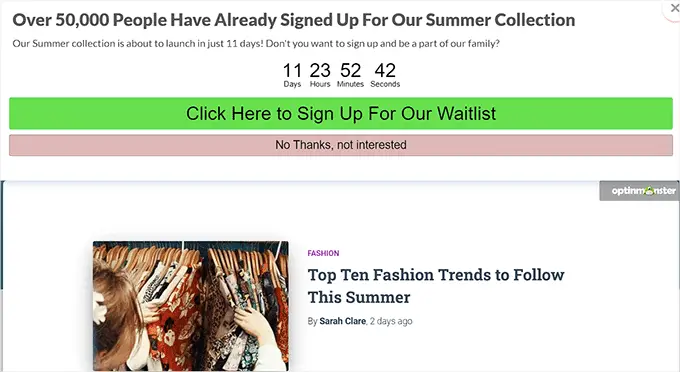
De plus, vous pouvez également susciter l'enthousiasme et le battage médiatique autour du produit ou du service que vous lancez en organisant un cadeau. Un cadeau viral peut vous aider à atteindre un public plus large, à augmenter vos conversions et à inciter davantage de visiteurs à s'inscrire sur votre liste d'attente.
Par exemple, vous pouvez utiliser RafflePress, qui est le meilleur plugin cadeau WordPress, pour offrir quelques articles de votre nouvelle collection de vêtements en échange d'une référence ou d'un suivi sur les réseaux sociaux.
Si vous êtes intéressé, vous pouvez consulter notre tutoriel sur la façon d'organiser un cadeau/concours dans WordPress avec RafflePress.
Une autre astuce consiste à organiser une session de blog en direct avec vos clients pour promouvoir davantage le produit/service qui sera bientôt lancé. De cette façon, vous pourrez interagir avec votre public et le convaincre de s'inscrire sur la page de destination de votre liste d'attente.
Nous espérons que cet article vous a aidé à apprendre à créer facilement une page de destination de liste d’attente virale dans WordPress. Vous voudrez peut-être également consulter notre tutoriel sur la façon de créer des pages à venir dans WordPress et notre comparaison des meilleurs constructeurs de pages par glisser-déposer WordPress.
Si vous avez aimé cet article, abonnez-vous à notre chaîne YouTube pour les didacticiels vidéo WordPress. Vous pouvez également nous trouver sur Twitter et Facebook.
